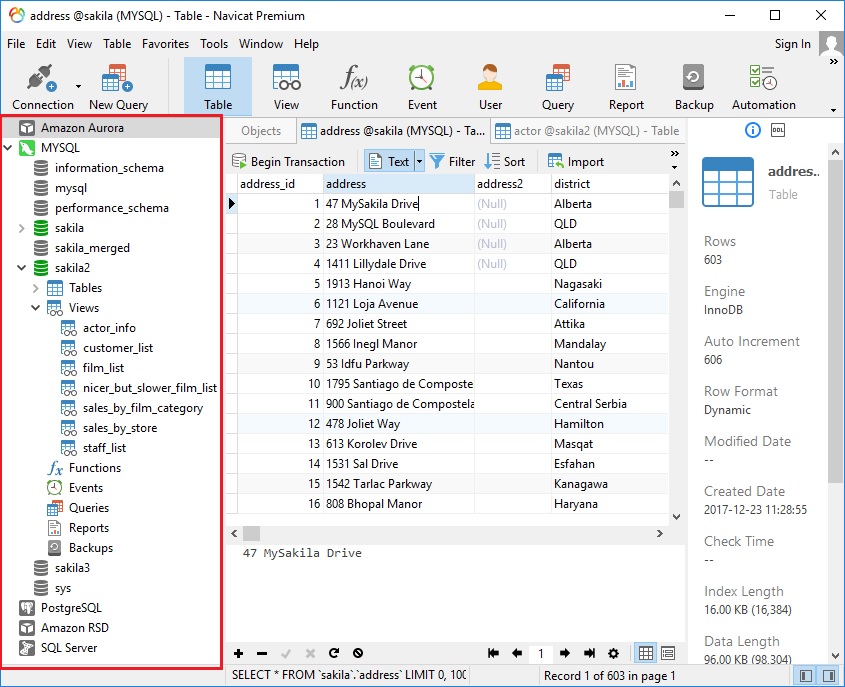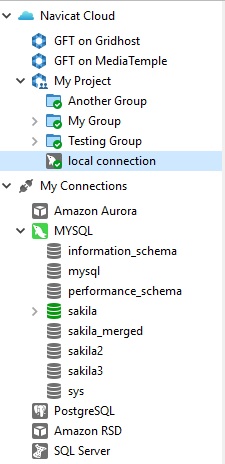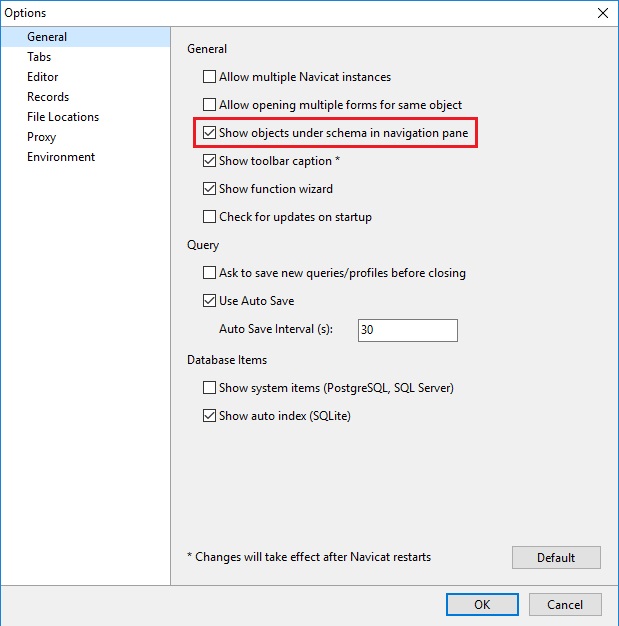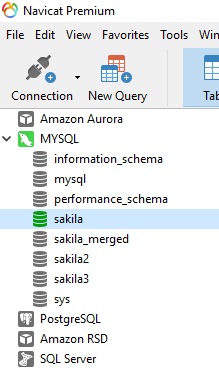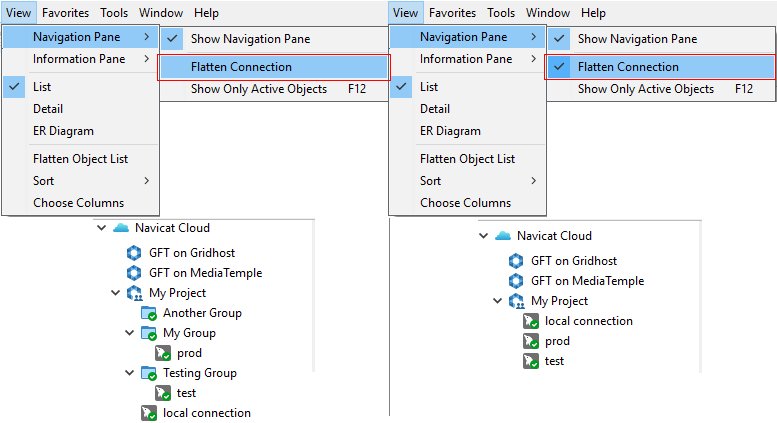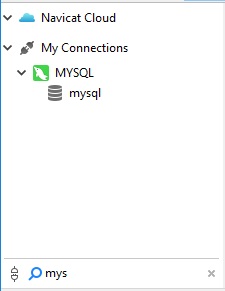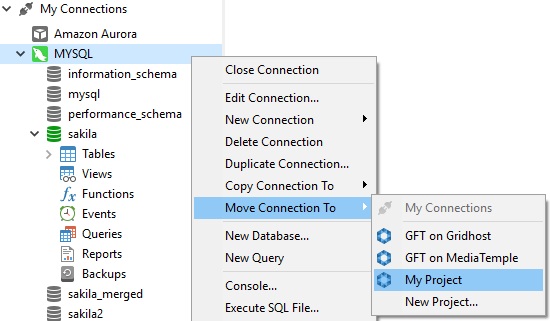Navicat的所有数据库管理和设计产品,即Navicat MySQL,MariaDB,SQL Server,SQLite,Oracle,PostgreSQL和Premium,都包含一个Navigation Pane(导航窗格)。 它不仅提供了在连接,模式,数据库和数据库对象之间导航的方法。在Non-Essentials Editions中,它还具有Virtual Grouping(虚拟分组)功能,虚拟分组是按类别对对象的逻辑分组。在本篇文章中,我们将讨论如何在导航窗格中管理你的连接。 下一篇文章,我们将学习如何利用虚拟分组。
导航窗格基础知识
导航窗格位于Navicat GUI的左侧,采用树结构,你可以通过弹出菜单调用数据库及其对象。导航窗格默认可见,但可以通过主菜单中的View(视图) - >Navigation Pane(导航窗格) - >Show Navigation Pane(显示导航窗格)命令切换。
要连接到数据库或模式,只需在窗格中双击它即可。
登录Navicat Cloud后,导航窗格将拆分为Navicat Cloud和My Connections部分。
查看选项
在Options窗口中,可以选择Show objects under schema in navigation pane(在导航窗格中的架构下显示对象)。选中后,所有数据库对象也会显示在窗格中。
否则,这里将显示活动连接,旁边没有展开箭头。
请注意,Show objects under schema in navigation pane选项不会影响当前活动的连接。
要仅显示连接当前处于活动状态的对象,请从主菜单中选择View - >Navigation Pane - >Show Only Active Objects(仅显示活动对象)。
最后,通过从主菜单中选择View - >Navigation Pane - >Flatten Connection,可以在导航窗格中隐藏组结构。
过滤
你可以通过将焦点设置在树中的任何对象上来过滤树,然后输入搜索字符串。在你输入时,视图将隐藏与搜索字符串不匹配的对象。
清除搜索字段可恢复隐藏的对象。
将连接移动/复制到项目
所有Navicat Cloud对象都位于不同的项目下。这些可以在Navicat Cloud帐户之间共享以进行协作。通常,你需要将本地连接移动或复制到项目以进行共享。以下是操作步骤:
右键单击My Connections下的连接,然后从弹出菜单中选择Move Connection to 或 Copy Connection。
你可以选择现有项目或创建新项目。
然后,该连接将被移动或复制到Navicat Cloud。所有与该连接关联的查询文件和虚拟组也将被移动或复制。
将连接移动/复制到My Connections
同样,你可能还希望在My Connections下将连接从Cloud移动或复制到本地连接。以下是操作步骤:
右键单击Navicat Cloud下的连接,然后选择Move Connection to - >My Connections 或 Copy Connection to - >My Connections。
连接将被移动或复制到“My Connections”。所有与连接关联的查询文件和虚拟组也将被移动或复制到本地计算机。
总结
在本文中,我们学习了如何在导航窗格中管理你的连接。在下一篇文章中,我们将探讨如何利用虚拟分组。敬请期待~